In der Regel kann sich jeder Windows Anwender seinen Bildschirmschoner selber auswählen, aktivieren oder auch deaktivieren. Allerdings ist es manchmal gewünscht, dass alle Netzwerkuser den gleichen Bildschirmschoner einsetzen und dass dieser auch nicht verändert werden kann.
Dazu liefert Microsoft eine passende Bildschirmschoner GPO mit, die Ihr im GPO-Pfad
Benutzerkonfiguration / Administrative Vorlagen / Systemsteuerung / Anpassung
findet. Die Bezeichnung für diese GPO lautet
Bestimmten Bildschirmschoner erzwingen
Wir haben Euch diese GPO hier nachfolgend einmal komplett dargestellt.
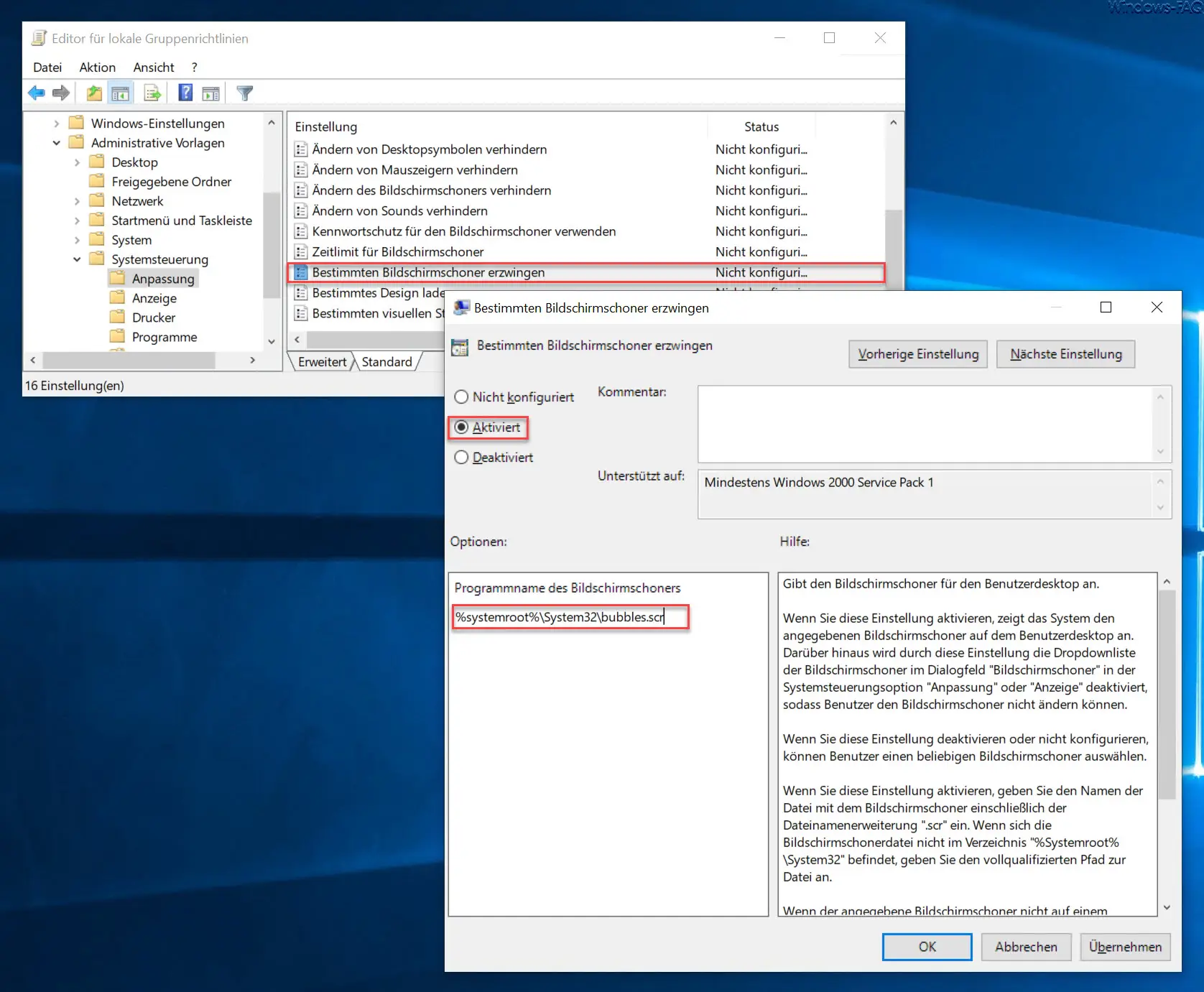
Wenn Ihr diese GPO aktiviert, so muss anschließend noch der genaue Pfad der
.SCR
Datei angegeben werden. Diese „.scr“ Dateien sind die speziellen Bildschirmschonerdateien, die Microsoft auch schon mit jeder Windows Version mitliefert. Diese liegen alle im Windows Systemverzeichnis
&Systemroot%\System32
wie Ihr hier auf dem nachfolgenden Bild erkennen könnt.
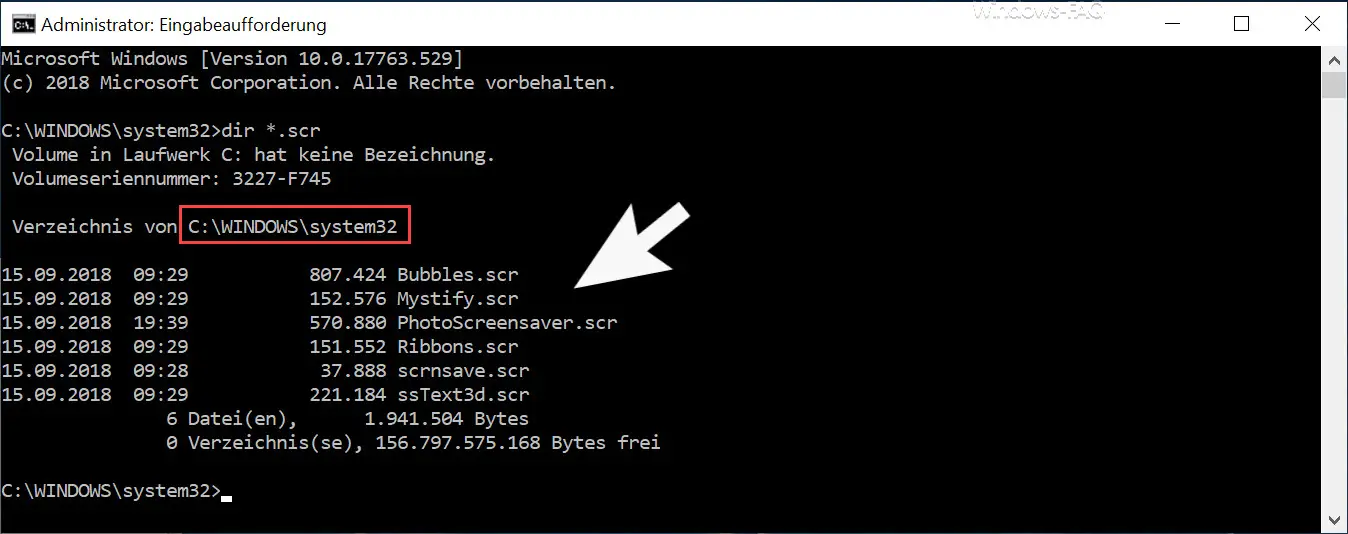
Folgende .SCR Dateien stehen zur Auswahl.
- Bubbles.scr – Seifenblasen
- Mystify.scr – Mystify
- PhotoScreensaver.scr – Foto-Bildschirmschoner mit Diashow Funktion
- Ribbons.scr – Schleifen
- Scrnsave.scr – schwarzer Bildschirm
- ssText3D.scr – 3D-Textanzeige
Natürlich könnt Ihr Euch auch weitere .SCR Dateien aus dem Internet herunterladen und auf einem Netzwerkshare bereitstellen, um diese dann bei den Clients einzubinden.
Microsoft gibt noch folgende Informationen zu dieser Screensaver-Gruppenrichtlinie bekannt.
Gibt den Bildschirmschoner für den Benutzerdesktop an.
Wenn Sie diese Einstellung aktivieren, zeigt das System den angegebenen Bildschirmschoner auf dem Benutzerdesktop an. Darüber hinaus wird durch diese Einstellung die Dropdownliste der Bildschirmschoner im Dialogfeld „Bildschirmschoner“ in der Systemsteuerungsoption „Anpassung“ oder „Anzeige“ deaktiviert, sodass Benutzer den Bildschirmschoner nicht ändern können.
Wenn Sie diese Einstellung deaktivieren oder nicht konfigurieren, können Benutzer einen beliebigen Bildschirmschoner auswählen.
Wenn Sie diese Einstellung aktivieren, geben Sie den Namen der Datei mit dem Bildschirmschoner einschließlich der Dateinamenerweiterung „.scr“ ein. Wenn sich die Bildschirmschonerdatei nicht im Verzeichnis „%Systemroot%\System32“ befindet, geben Sie den vollqualifizierten Pfad zur Datei an.
Wenn der angegebene Bildschirmschoner nicht auf einem Computer installiert ist, für den die Einstellung gilt, wird die Einstellung ignoriert.
Hinweis: Die Einstellung „Bildschirmschoner aktivieren“ hat Vorrang vor dieser Einstellung. Wenn die Einstellung „Bildschirmschoner aktivieren“ deaktiviert ist, wird diese Einstellung ignoriert, und es werden keine Bildschirmschoner ausgeführt.
In einem weiteren Beitrag hier auf Windows-FAQ haben wir auch beschrieben, wie Ihr das „Ändern des Bildschirmschoners verhindern bei Windows“ könnt.


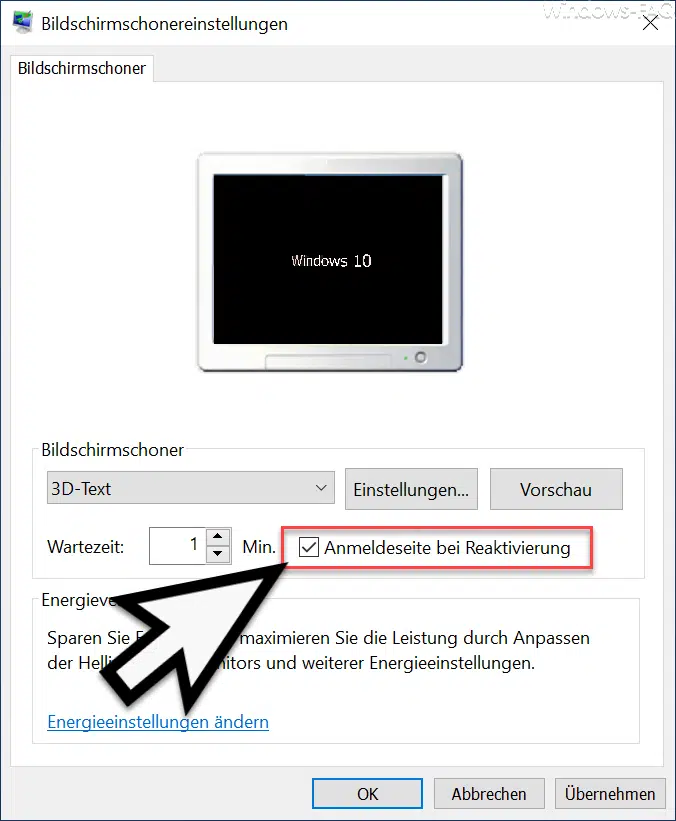

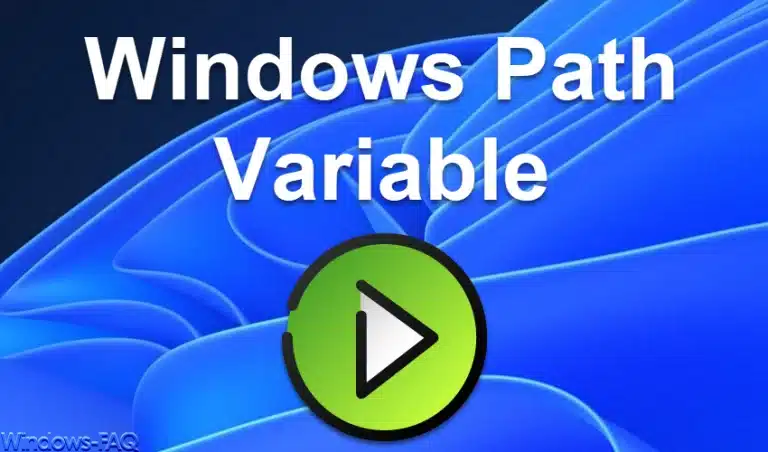
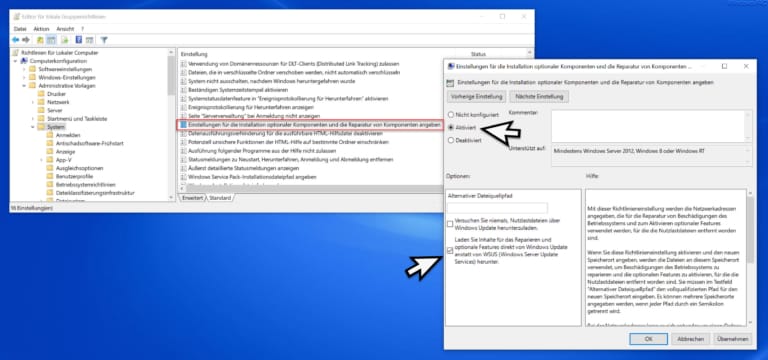

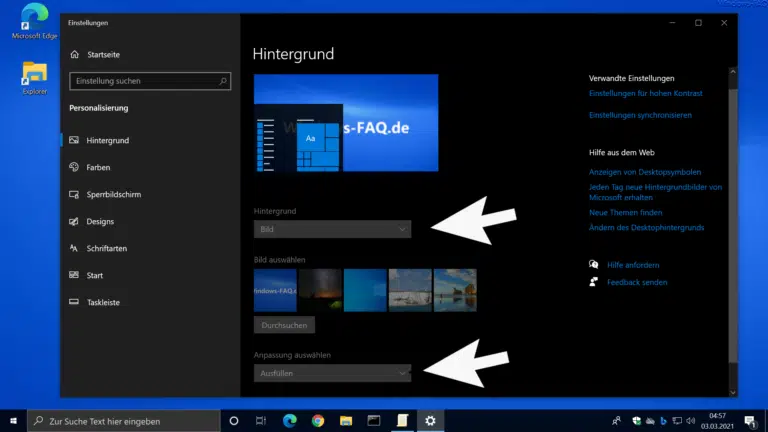





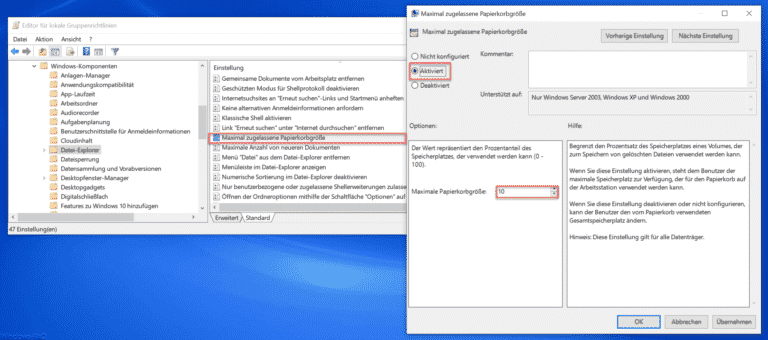












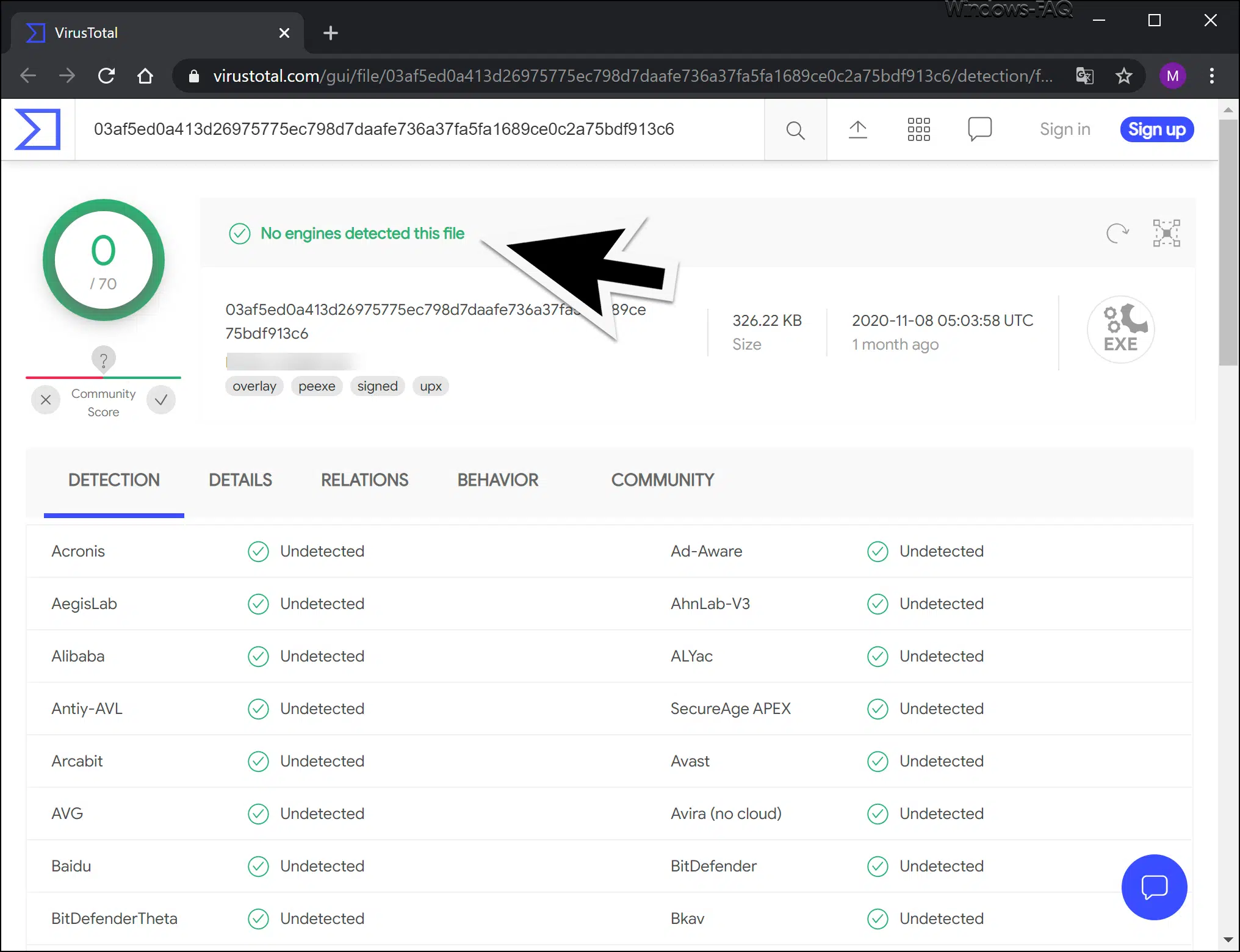
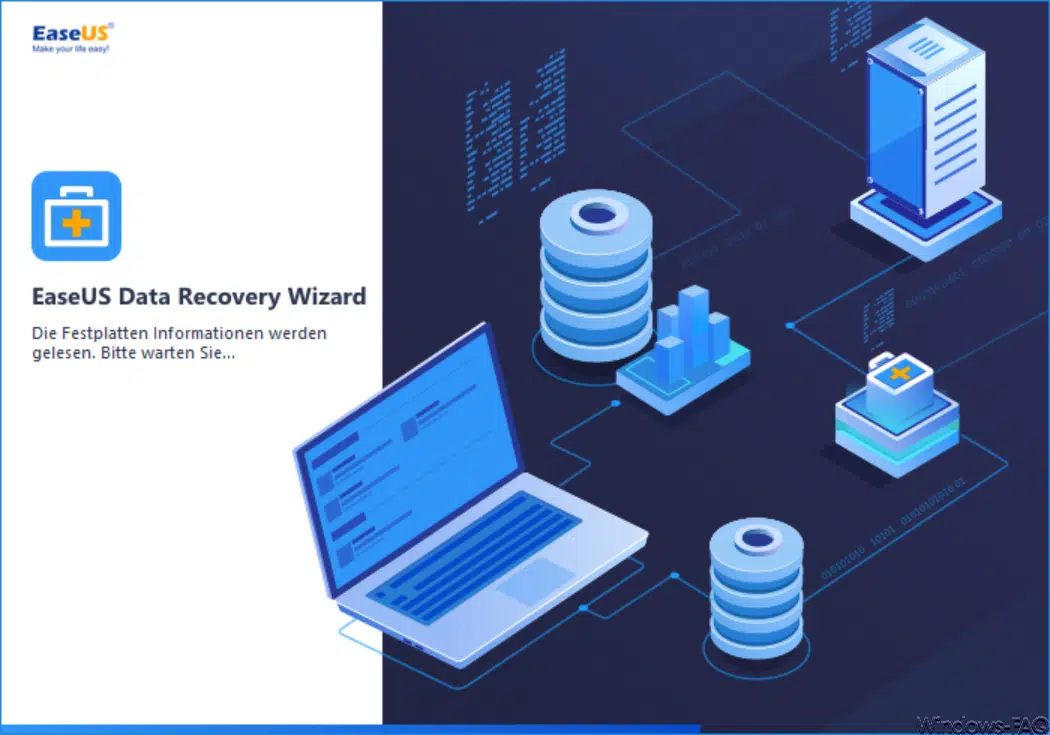
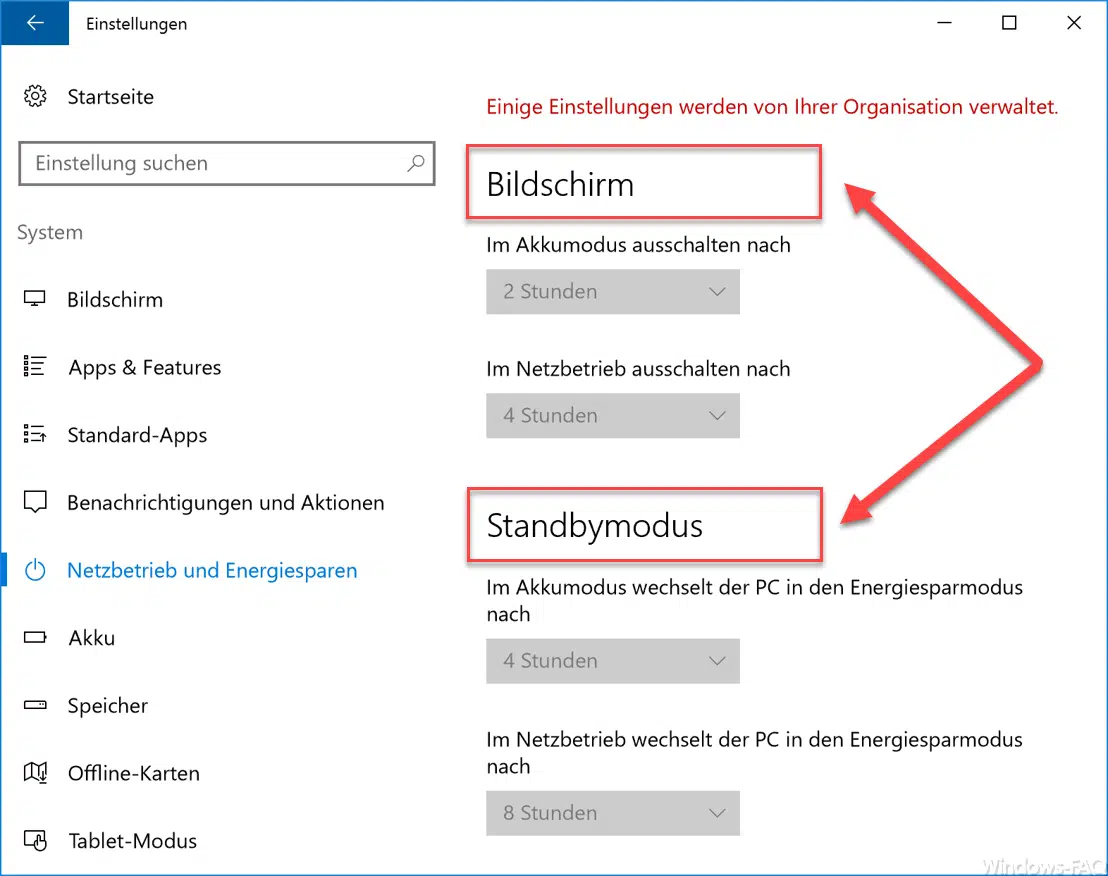
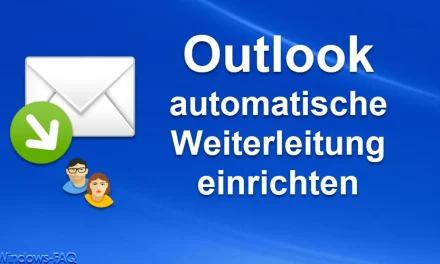




Danke für den Beitrag! Ihr hat da einen Typo bei %systemroot%